台式电脑没有wifi图标怎么办 win10 如何恢复无线网络图标
更新时间:2023-12-07 14:01:42作者:yang
在现代社会中台式电脑已经成为我们工作和娱乐的重要工具之一,有时候我们可能会遇到一些问题,比如在使用Windows10操作系统时,发现台式电脑的wifi图标不见了,这该怎么办呢?毕竟无线网络对于我们来说已经变得非常重要了。幸运的是恢复无线网络图标并不是一件困难的事情,我们只需要按照一些简单的步骤进行操作,就能轻松解决这个问题。下面就让我们一起来看看如何恢复无线网络图标吧。
操作方法:
1.打开电脑,进入到系统桌面,在桌面左下角点击开始按钮。
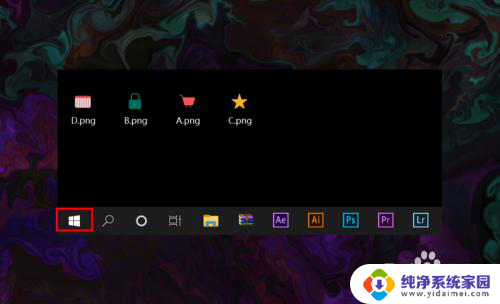
2.打开开始菜单之后,在开始菜单选项中找到并点击设置按钮。
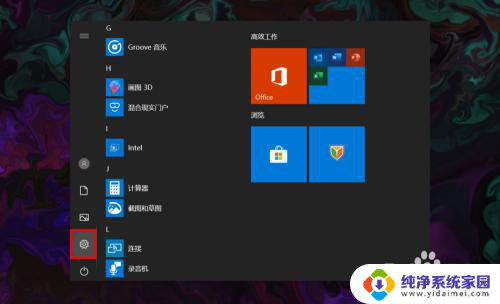
3.点击后会进入Windows设置窗口,在该窗口找到并点击个性化选项。
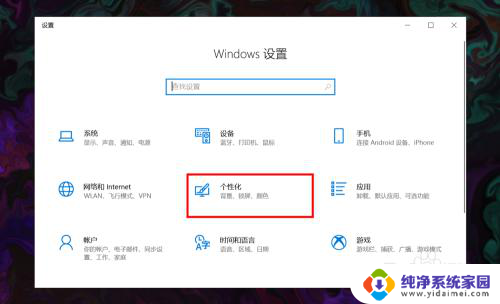
4.进入个性化窗口后,在左侧菜单栏选择并点击任务栏选项打开任务栏设置。
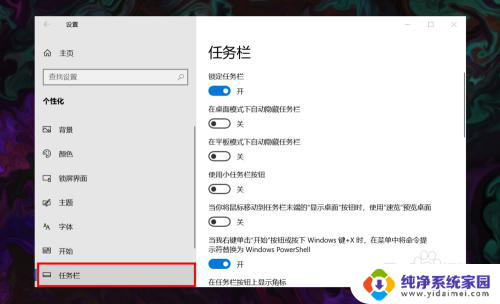
5.在右侧任务栏设置下方找到并点击选择哪些图标显示在任务栏上选项。
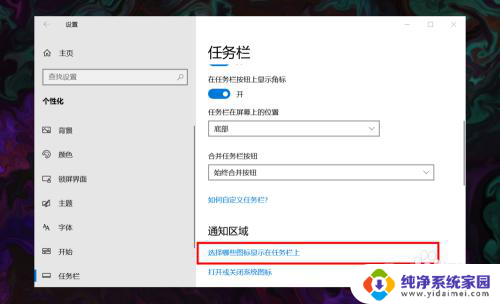
6.进入后,在所展示的图标中找到网络图标,并将其状态设置为开即可。
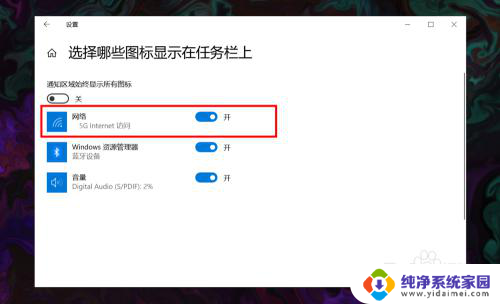
以上是解决台式电脑没有wifi图标的全部内容,如果有不清楚的用户,可以按照小编的方法进行操作,希望能对大家有所帮助。
台式电脑没有wifi图标怎么办 win10 如何恢复无线网络图标相关教程
- win10显示无线网络图标 win10 无线网络图标丢失如何恢复
- 电脑桌面没有无线网图标怎么设置 win10 无线网络图标不见了怎么恢复
- windows10找不到wifi标志 win10 无线网络图标消失了怎么恢复
- 电脑显示不出wifi图标 win10 无线网络图标不见了怎么找回
- win10电脑上没有wifi图标怎么办 Win10无线网络没有wlan选项怎么办
- 任务栏无线网图标丢失win10 win10 无线网络图标不见了怎么办
- win10没有无线网络连接图标不见了 win10 如何开启无线网络图标
- win10台式机右下角网络图标没有了 win10系统右下角网络图标不见怎么办
- 台式win10不显示wlan win10 无线网络图标丢失了如何重新开启
- 笔记本电脑wifi图标不见了怎么办 win10 无线网络图标消失如何找回
- 怎么查询电脑的dns地址 Win10如何查看本机的DNS地址
- 电脑怎么更改文件存储位置 win10默认文件存储位置如何更改
- win10恢复保留个人文件是什么文件 Win10重置此电脑会删除其他盘的数据吗
- win10怎么设置两个用户 Win10 如何添加多个本地账户
- 显示器尺寸在哪里看 win10显示器尺寸查看方法
- 打开卸载的软件 如何打开win10程序和功能窗口